O Apple Watch é hoje um dos melhores smartwatch, e como a maioria destes dispositivo possuem um limite de armazenamento interno,vamos mostrar como como liberar espaço da sua memória interna.
Os primeiros smartwatches da Apple, possuíam pouco espaço de memória. Com 512 MB de RAM e 8 GB de espaço interno, você só podia salvar mais ou menos 2 GB de músicas ou 75 MB de fotos.
Já nas versões mais atuais do Apple Watch 4 e 3, o tamanho do armazenamento interno está disponível em 8 GB e 16 GB. Hoje o Apple Watch 5 tem o dobro de espaço de memória do seu antecessor, ele atualmente possui uma memória interna de 32 GB o que significa mais apps rodando e possibilidade de salvar mais arquivos no dispositivo.
No entanto, isso não significa que você jamais precisará em algum momento, excluir algum arquivo ou app do seu Apple Watch, mesmo nas versões mais novas. Pensando nisso, criamos este tutorial para lhe mostrar como liberar mais espaço na memória do seu smartwatch Apple. Confira!
Como verificar a capacidade de memória?

Para ver todas as informações sobre a quantidade de músicas, fotos e arquivos salvos na memória interna do seu Apple Watch, siga os caminhos abaixo.
No app:
- Abra o aplicativo no seu iPhone.
- Vá em Geral, depois em Informações do menu.
- Verifique aqui a memória total e a quantidade que está disponível.
No relógio:
- Acesse as Configurações, toque em Geral para ver capacidade disponível e a que está sendo usada no momento.
- Role para baixo para visualizar os arquivos e o quanto eles estão ocupando de espaço.
Excluindo músicas no Apple Watch
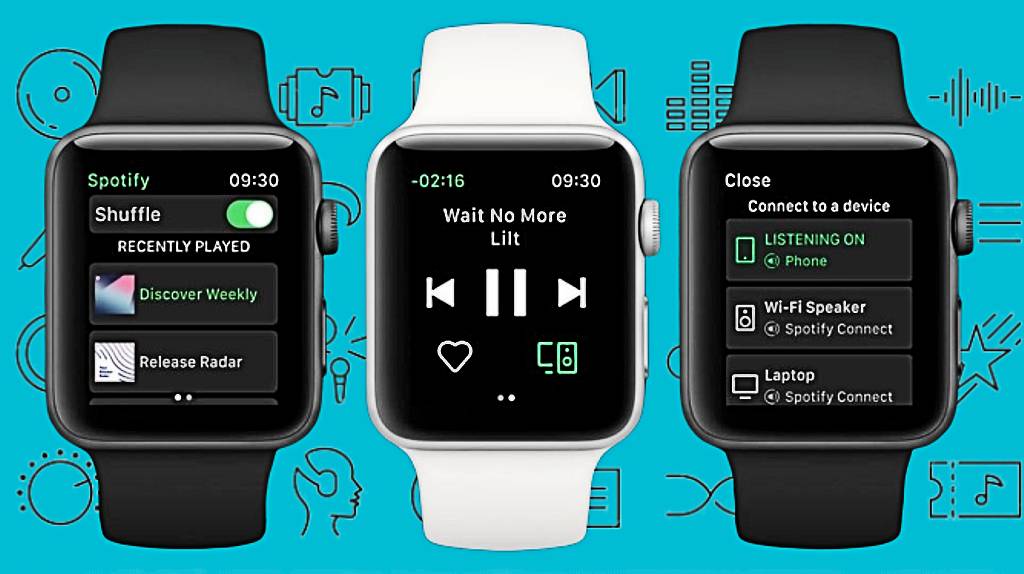
Usar todo o espaço de armazenamento do Apple Watch não é uma tarefa fácil, até porque muitos dos arquivos ficam guardados no iPhone. No entanto, talvez você precise aumentar o espaço interno para colocar mais fotos ou músicas, se quiser usar o Apple Watch sem estar conectado ao telefone.
Pensando desta maneira, você pode gerenciar ou excluir qualquer coisa que não precise utilizar no relógio. Isso pode ser feito tanto no smartwatch como no seu aplicativo. Nas seções abaixo mostraremos como liberar memória excluindo ou removendo musicas, fotos, podcast, apps e audiolivros.
No iPhone:
- Abra o app Apple Watch e toque na aba Meu Relógio na parte inferior da tela. Role e toque na opção Música
- Em seguida, toque em Editar no canto superior direito (se não aparecer esta opção, isso mostra que nenhuma música foi sincronizada com o relógio).
- Em Playlists e álbuns, toque no botão vermelho ao lado da música e depois toque em Apagar.
Ainda nesta tela e caso queira mais espaço na memória, desative as playlists que foram adicionadas automaticamente no Apple Watch. Você pode entrar no app do iPhone e desmarcar opção Favorito do álbum.
No relógio:
- Vá na biblioteca e selecionar um álbum.
- Lá, procure pela música que deseja apagar.
- Depois deslize para o lado esquerdo e toque na opção “Excluir“.
Removendo fotos, podcasts, audiolivros e apps
As fotos também ocupam espaço no Apple Watch e mesmo que não uma grande quantidade, você ainda pode excluí-las facilmente realizando as seguintes etapas.
Fotos e imagens:
- Acesse o aplicativo Apple Watch no seu iPhone e, selecione o álbum que deseja sincronizar com o relógio através do recurso “Photo Sync“.
- Em seguida, defina o número de imagens que você deseja que sejam sincronizadas no relógio.
Podcasts e audiolivros:
No caso dos podcasts, eles serão excluídos automaticamente após ouvi-los. Assim, apenas os episódios que você não escutou ficarão ocupando espaço na memória.
- Para excluir os audiolivros, acesse o aplicativo no iPhone, vá na seção audiolivros.
- Desmarque a opção sincronização automática e exclua os itens deslizando para esquerda e clicando na opção “Excluir“.
Apps do relógio:
- No seu relógio, pressione o botão lateral para abrir a tela inicial.
- Pressione e mantenha pressionado levemente um dos apps na tela e solte-o assim que os ícones começarem a tremer.
- Toque sobre o app que deseja excluir e selecione a opção “Excluir app“.
Removendo apps pelo aplicativo:
- Toque na aba “Meu relógio“, role até seção de aplicativos instalados no Apple Watch.
- Toque no app desejado e na tela seguinte, desative chave da opção “Mostrar no Apple Watch” exibida ao lado.
Apagar todos os dados e configurações do Apple Watch
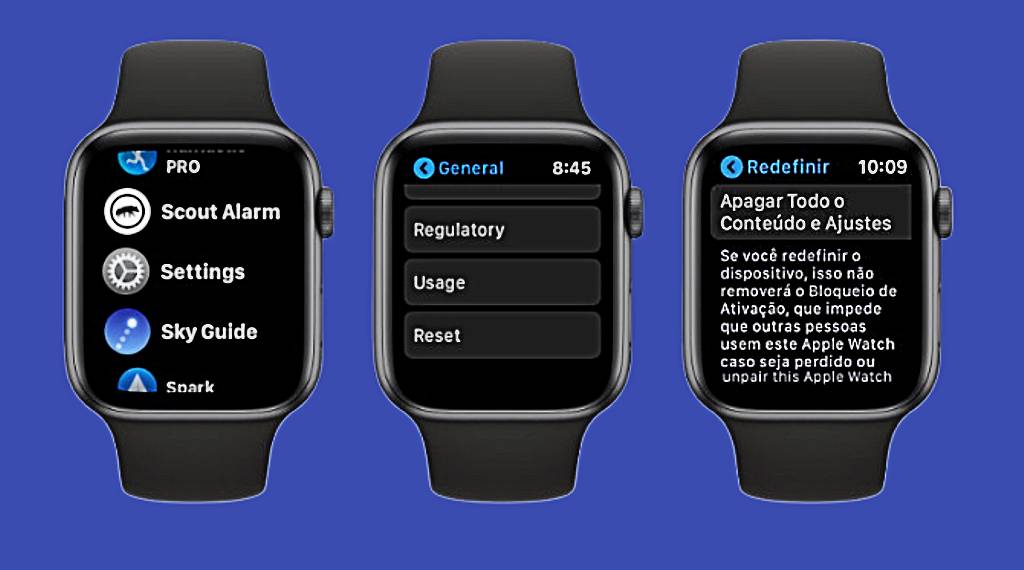
Se por algum motivo você tiver a necessidade de apagar tudo do seu Apple Watch e começar do zero outra vez, basta fazer um reset. No entanto será preciso depois parear o dispositivo novamente com o iPhone e restaurar o backup.
No Apple Watch:
- Acesse Ajustes, toque em Geral e depois em Redefinir.
- Toque em “Apagar todo o conteúdo e ajustes” e insira o código.
- Caso você possua um plano de dados e queira mantê-lo para recuperá-lo depois na restauração, selecione “Apagar Tudo e Manter Plano”.
- Mas se quiser remover também o plano de dados, escolha a opção “Apagar Tudo”.
No aplicativo:
- Abra o app, toque em Meu Relógio.
- Vá em Geral e depois em Redefinir.
- Agora toque em “Apagar Conteúdo e Ajustes do Apple Watch”.
Como apagar todo conteúdo e ajustes?
- Ponha o Apple Watch para carregar e depois mantenha o botão lateral pressionado até ver a opção de Desligar.
- Toque na opção Desligar com firmeza e solte em seguida.
- Depois clique em “Apagar todo o conteúdo e ajustes”.
- Feito isso, aguarde o relógio reiniciar e refaça o processo de emparelhamento do Apple Watch.










